앱스토어에는 다양한 사진 • 동영상 편집 어플리케이션이 있어요.
이번 포스팅에서는 제가 애정하면서 사용하고 있는 인샷(Inshot) 어플을 소개하겠습니다.
3가지의 버전(무료, ad제거, 프로)으로 나뉘는데요.
처음에는 무료버전을 썼는데, 사용할 수 있는 기능이 많아서 만족했었어요.
무료버전의 기능만으로도 기본적인 편집 작업은 충분했습니다.
그런데 무료버전은 작업을 하나 할 때마다 광고를 봐야해서 번거로웠어요.
그래서 5500원을 결제해 광고를 없앴어요.
5500원 결제하면 무료버전에서 추가되는 기능은 없고, 광고를 없애줍니다.
프로버전은 광고도 없애주고, 추가되는 기능이 있습니다.
저는 프로버전은 구입하지 않았습니다.

앱스토어에 인샷이라고 치면 어플이 나옵니다.
다운로드 횟수가 무려 1억 이상이네요.
리뷰가 1192만개로 엄청 많음에도 평점이 4.8점으로 굉장히 높습니다.
유저들의 만족도가 높고 잘 만들어진 어플이라는 방증이죠.
전세계적으로 많은 사랑을 받고있네요.

인샷 어플에 들어간 직후 화면입니다.
심플해서 한두번만 클릭해봐도 각각 어떤 기능인지 금방 파악하실거에요.
그럼 위부터 하나씩 알아보겠습니다.
1. 왕관 아이콘
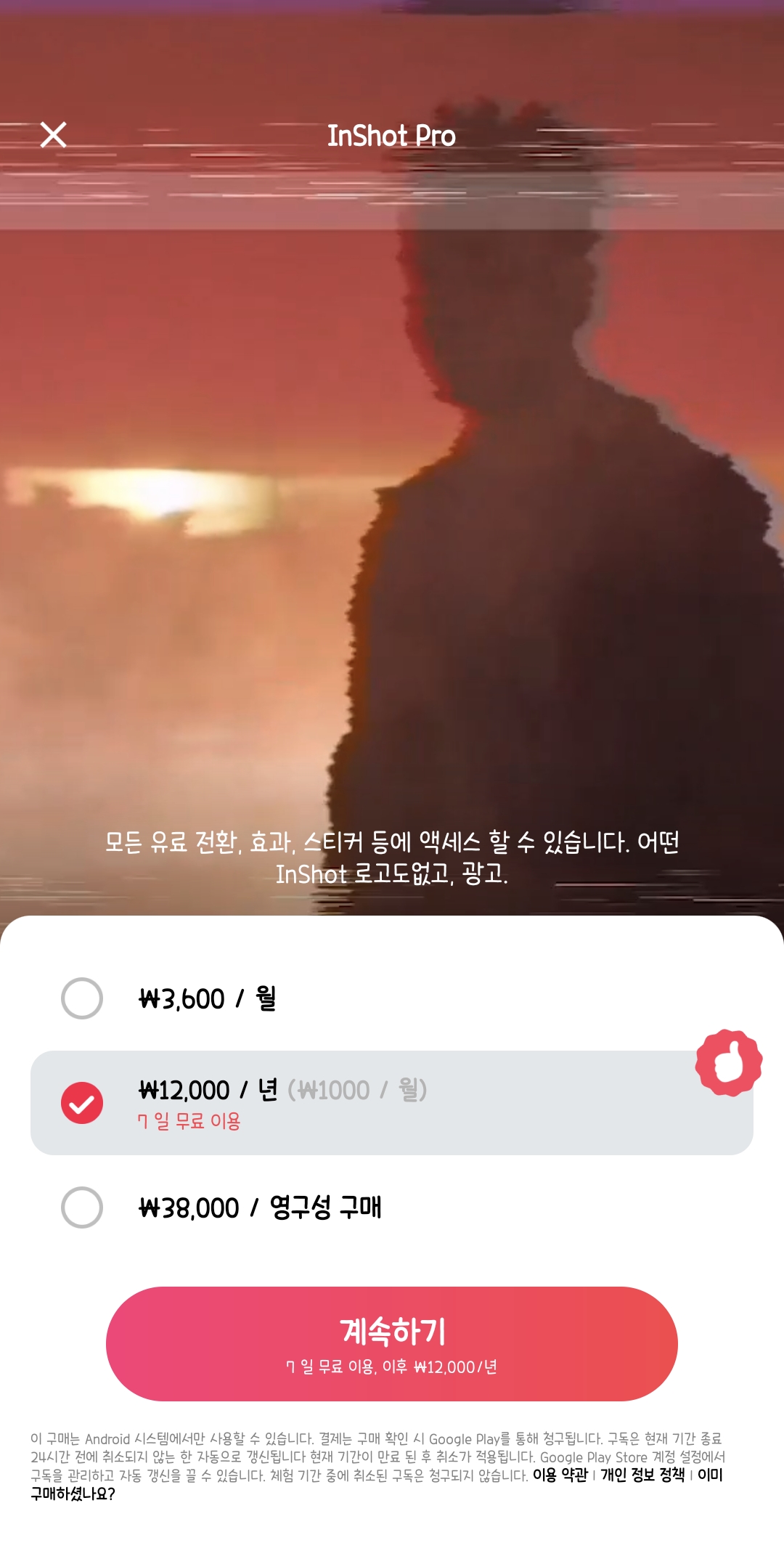
왕관 아이콘을 클릭하면 프로버전 구매창이 뜹니다.
무료버전은 일부 기능이 잠겨있는데요.
프로버전으로 전환하면 모든 유료 전환, 효과, 스티커 등에 액세스할 수 있다고 합니다.
광도도 없애줍니다.
7일 무료체험의 기회가 있어서 프로버전을 체험해본 후 정식으로 구매할지 고려할 수 있어요.
무료체험은 7일 안에 해지하지 않으면 자동으로 12000원(1년권)이 결제되기 때문에 주의하는게 좋습니다.
2. 톱니바퀴 아이콘


톱니바퀴 아이콘을 클릭하면 설정창이 뜹니다.
프로버전 구매창, 언어 설정, 동영상 설정(해상도, 프레임) 등이 있어요.
동영상 해상도는 720p~4K까지, 프레임 레이트는 24~60까지 지원합니다.
3. 새로 만들기 - 비디오

동영상 편집을 할 수 있습니다.
초록색깔의 새로만들기를 클릭하면 갤러리(앨범)가 나타나 편집하려는 동영상을 선택할 수 있어요.
밑의 목록은 최근에 인샷 어플에서 편집한 동영상들입니다.
이어서 편집할 수 있어서 편의성이 높아요.
하단의 임시저장 버튼을 클릭해보겠습니다.

이름 변경, 동영상 복사, 동영상 삭제, 동영상 편집을 할 수 있어요.
4. 새로 만들기 - 사진

갤러리(앨범)가 나오는데, 편집하고싶은 사진을 선택하면 됩니다.
사진을 더블클릭하면 큰화면으로 미리보기할 수 있습니다.
5. 새로 만들기 - 콜라주

콜라주는 여러 장의 사진을 결합하는 작업입니다.
2개 이상의 사진을 하나로 만드는거죠.
비슷한 사진을 나열하고 싶을 때, 비교하고 싶을 때, 변화과정을 나타내고 싶을 때 등 다양하게 응용할 수 있어요.


제가 만든 콜라주입니다.
다양한 레이아웃이 있고, 테두리의 둥근 정도와 사진 간격을 쉽게 조절할 수 있어서 좋아요.
콜라주는 두 개 이상의 사진을 하나로 만드는 것이기 때문에, 콜라주하는 사진의 갯수만큼 면적을 나눠써야해요.
따라서 사진이 짤릴 수 있어요.
전체를 담아내고 싶으면 크기를 줄이거나, 사진 위치를 조정해야 합니다.
6. 상점

상점에서는 다양한 스티커를 다운로드할 수 있습니다.
무료도 있고 유료도 있습니다.
쭉 둘러봤는데 무료가 더 많은 것 같았어요.
무료는 광고 1번만 보면 다운로드할 수 있어요.
무료임에도 예쁜 스티커가 많아서 다운받아 유용하게 사용하고 있습니다.
유료의 가격대는 1200원~3600원 정도입니다.
사진과 동영상 둘 다 스티커를 붙일 수 있습니다.
스티커에 fade in, fade out 애니메이션 효과를 넣을 수 있습니다.
스티커의 투명도를 조절할 수 있습니다.
인샷(Inshot) - 사진 편집 기능 살펴보기

기능이 다양하죠?
밑에 첨부한 동영상에서 기능들을 구체적으로 확인할 수 있습니다.
화면을 확대하면 세로 꽉찬화면으로 볼 수 있습니다.
인샷(Inshot) - 동영상 편집 기능 살펴보기

밑에 첨부한 동영상에서 기능들을 구체적으로 확인할 수 있습니다.
화면을 확대하면 세로 꽉찬화면으로 볼 수 있습니다.
인샷(Inshot)의 좋은점
1. 렉이나 버벅임이 거의 없다.
2. 기본적인 편집은 조작이 쉽고 간편하다.
3. 누워서도 편집할 수 있어서 편하다.
(컴퓨터는 편집하려면 앉아서 해야하죠. 😔)
4. 무료버전도 사용할 수 있는 기능이 많다.
5. 다양한 효과음, 스티커 등을 제공받을 수 있다.
6. 편집 후 화질이 손상되지 않는다.
7. 회원가입이 필요 없다.
(일부 편집 어플들은 로그인을 해야되더라구요.)
인샷(Inshot)의 아쉬운점
1. 스티커, 텍스트 등 일부는 프리로 사이즈를 조절할 수 없다.
(가로세로 비율이 고정된 채로 조절됨)
2. 밑줄, 도형이 없다.
(포인트 주고 싶은데 없어서 아쉽다. 스티커 중에서는 있긴 하지만, 프리사이즈 조절이 불가능해 활용에 제약이 있다.)
사용방법이 편리해서 자주 손이 가는 어플입니다.
여러분도 손쉽게 사진과 동영상을 편집해보세요.
이상으로 인샷(Inshot)에 대한 포스팅을 마치겠습니다.
'정보' 카테고리의 다른 글
| 쿠팡 물류센터 오후(야간) 일용직 단기 근무 후기 및 정보_신규 근무자라면 참고하세요! (0) | 2021.11.10 |
|---|---|
| Onedrive 해제하는 방법_파일에 뜨는 빨간 x표? PC에서 사진 미리 보기 안될 때 (2) | 2021.11.01 |
| LG그램16 충전기 고장났는데 무료로 교환받고 왔어요~ (0) | 2021.10.22 |
| 눈누 - 무료 폰트 모아놓은 사이트_상업용으로도 가능! 프리하게 사용해요! (0) | 2021.10.20 |
| 픽사베이 - 이미지 무료로 다운받는 사이트(저작권 프리)_주의사항도 알아봐요! (0) | 2021.10.14 |



